财务报告(每年)仪表板在Excel 2010中
_此仪表板向我们详细介绍了流程或业务中涉及的所有KPI。在此仪表板中可以进行自定义。
该仪表板是一个非常有用的工具,可根据任何流程的KPI分析7年趋势。让我们详细了解仪表板excel文件中总共有4张纸。 (报告,原始数据,设置和公式)
让我们详细了解所有选项卡。
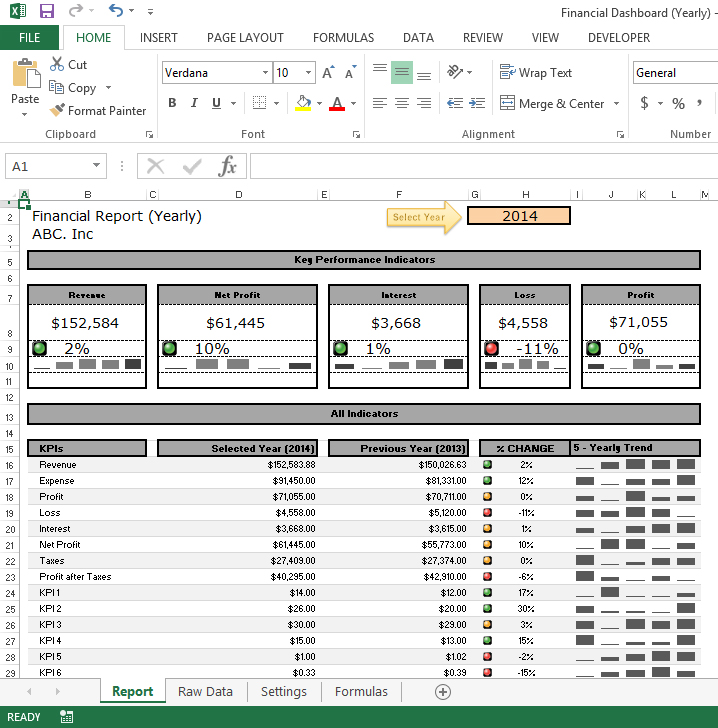
报告标签:
在报告选项卡下,将显示所有KPI。您可以在B3单元格中插入公司名称
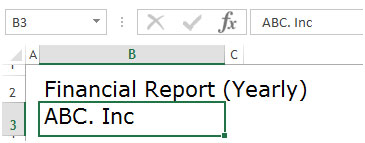
|您可以从单元格H2下拉列表中选择报告年份
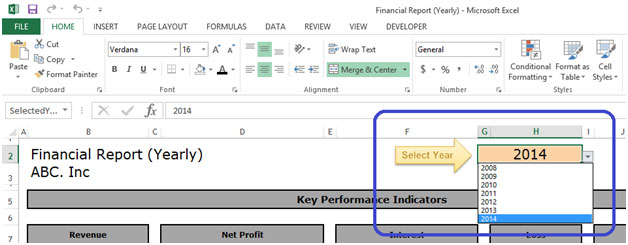
从下拉菜单中选择报告年度后,所有KPI都会自动刷新。以下是关键绩效指标
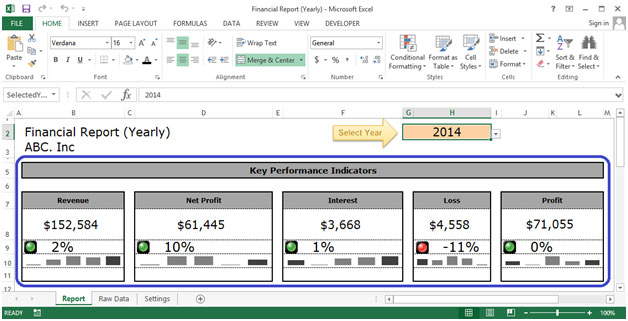
我们在主要绩效指标中有收入,净利润,利息,亏损和利润作为指标,此处的数据将以数字显示,并以自动显示的交通信号灯符号显示。如果KPI比上一年增加,则交通趋势也将以绿色显示
![]()
。如果KPI与上一年相比变得相等,则交通信号灯将以黄色显示
![]()
如果KPI比上一年下降,则交通信号灯将显示为红色
![]()
此仪表盘还具有其他指标,例如KPI,选定年份,上一年,%变化和年度趋势
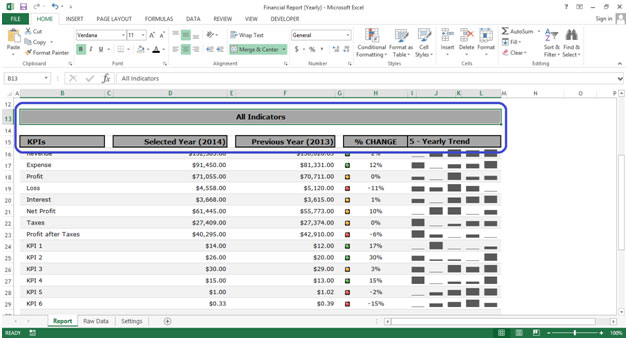
KPI-反映所有过程指示选定的年份–显示用户在单元格H2中选择的年份。
上一年度–显示所选年份的上一年度%更改–显示所选年份与上一年度比较的KPI数据的更改。此列还显示使用交通信号灯的变化百分比5 –年度趋势–在图形视图中显示5年的年度趋势
原始数据标签:
在此选项卡中,我们可以输入7年的25个KPI
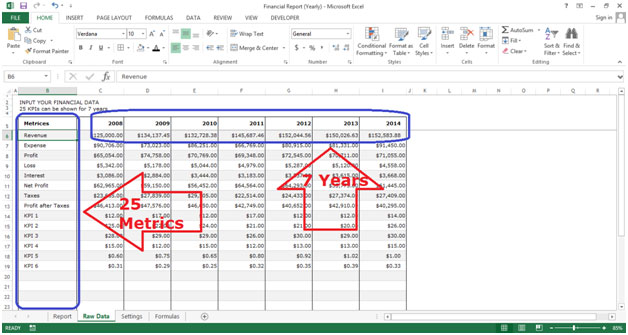
在“原始数据”选项卡下,我们有8列(指标名称和7年数据)
指标–显示所有选择的指标
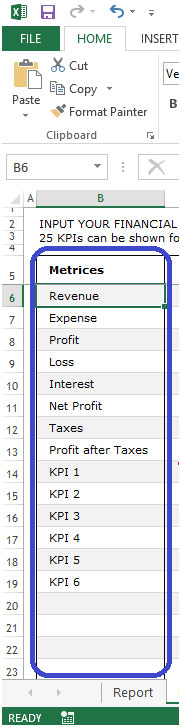
7年–我们需要插入7年的数据
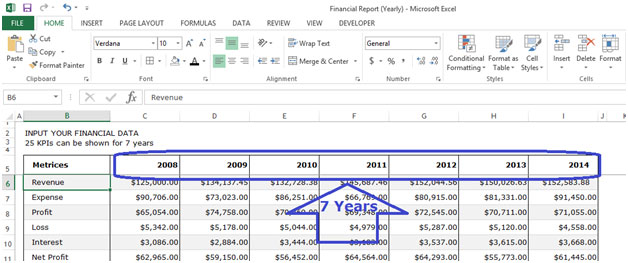
设置标签:
在此选项卡下,我们可以选择5个KPI,它们将显示在“关键绩效指标”部分的“报告”选项卡中
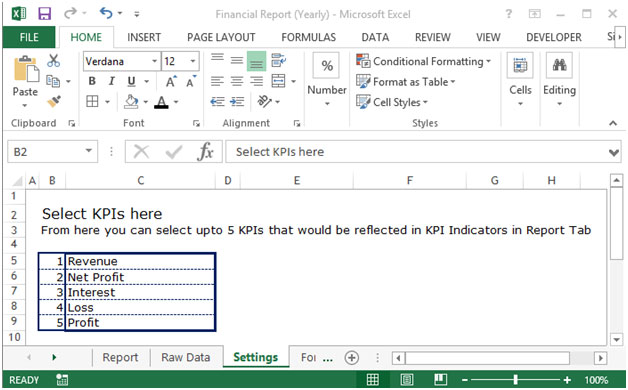
我们需要从下拉菜单中进行选择,如下所示
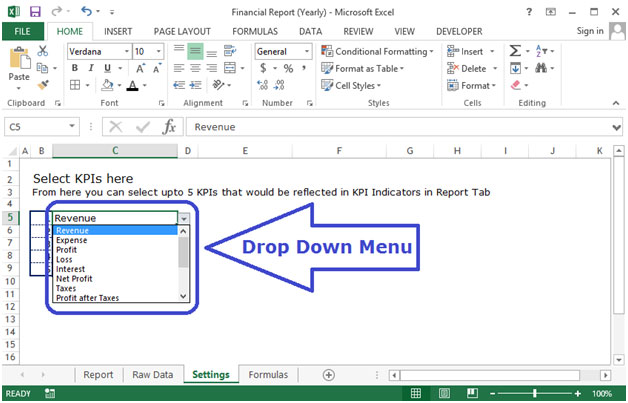
选择将显示如下
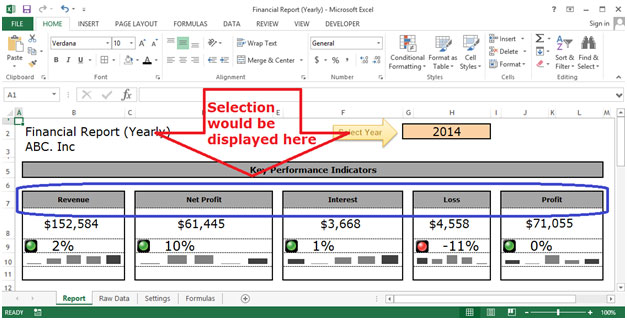
设置标签:
在此选项卡中有2个部分(KPI计算和所有KPI计算)
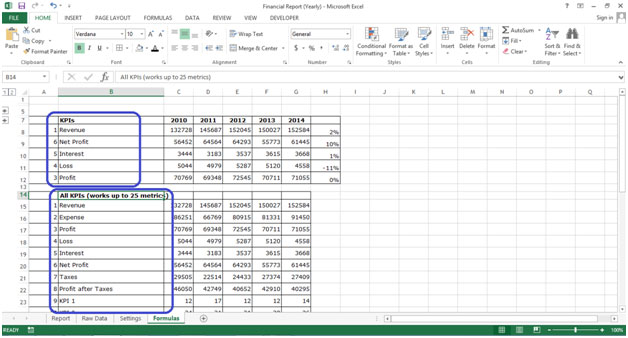
在“ KPI”部分中,显示了我们在“设置”选项卡中选择的5个KPI
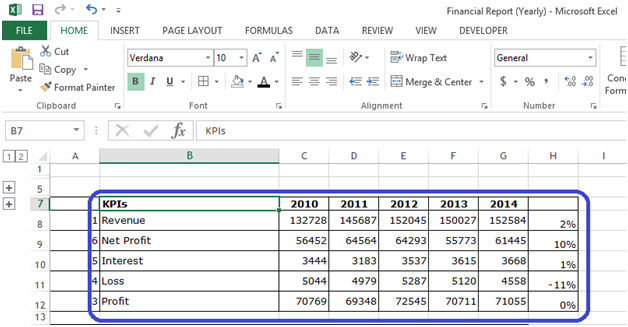
|。根据我们在设置选项卡

中所做的选择,此处显示计算结果。
如果您喜欢我们的博客,请在Facebook上与您的朋友分享。您也可以在Twitter和Facebook上关注我们。写信给我们[email protected]